
Índice:
- Autor John Day [email protected].
- Public 2024-01-30 11:40.
- Última modificação 2025-01-23 15:03.




Olá, este é o meu primeiro instrutível. Hoje vou mostrar como aumentar significativamente o alcance e a potência do sinal do seu laptop por cerca de US $ 15. Eu tenho um Dell E1505, mas ele pode ser facilmente adaptado para outras marcas de laptops. É um mod muito fácil e rápido, mas você deve ter muito cuidado para não machucar seu laptop … porque isso seria uma merda, e eu não vou comprar outro para você. Aqui vamos nos !
As especificações do laptop são: Dell - E1505 - 2,0 ghz - 2 gb - 100 gb - Ati x1400 - 1680 x 1050 tbhg - 9 células - Miniplaca sem fio Dell Wireless 1500 Draft 802.11n
Etapa 1: Coisas que você vai precisar



Coisas que você precisa: U. FL macho para RP-SMA Cabo Pigtail (faça para obter RP-SMA, não SMA) Antena WIFI sem fio de ganho de 2,4 GHz 10 dBi (qualquer antena serve) Chave de fenda plana # 2Philips # 2 chave de fendaPhilips plyersPllyers de ponta de agulhaDremel com uma broca de corte estreito (você poderia usar uma broca, mas não empurre com força) Opcional -1 Furação de ferramentas sempre atrapalhando o adorável furão:) Link para cabo e antena que usei do Ebay @ $ 10 - $ 15https:// tiny. cc / antenahttps://tiny.cc/cable183
Etapa 2: Desmontagem



Primeira etapa: Remova a bateria, o cabo de alimentação, a tampa superior, o furão e o teclado do laptop. em seguida, remova os plugues da antena padrão da placa sem fio e, em seguida, remova a placa sem fio empurrando para trás os dois clipes que a prendem. Agora, dê uma olhada rápida dentro de onde você fará o corte para ver o quão apertado está o tubo. Você com certeza não tem muito espaço para erros, não é?
Etapa 3: Remontagem




Em seguida, com uma dremel ou ferramenta semelhante, corte um pequeno orifício do mesmo tamanho que os dois orifícios de áudio próximos a ele e com o mesmo espaçamento (como se três orifícios devessem estar lá. Agora insira o novo cabo no orifício por dentro e prenda-o com a porca do lado de fora. Dica: se você tiver algum locktite, use um toque para evitar que a porca se solte. Em seguida, reinstale a placa e conecte o lado U. FL do novo cabo no conector da antena auxiliar da placa sem fio (esse é o preto). você poderia usar o conector principal se quiser, não acho que importa muito. Usei o auxiliar porque achei que o conector principal de estoque tem uma antena maior.
Agora, finalmente, remonte o laptop ao contrário (não se esqueça de reconectar o cabo do teclado como eu fiz e ter que fazer tudo de novo … lol), em seguida, aparafuse sua nova antena e encontre todas as ferramentas que o furão escondeu enquanto você não estava ' t assistindo.
Etapa 4: produto acabado



Bem, espero que tudo tenha corrido bem e agora você pode ajustar sua escolha de antena. e vá ao google somthing:) Eu acho que saiu lindamente limpo, não é? Antes de modificar isso, eu só conseguia ver uma rede (a minha), agora posso ver @ 6 redes. na cidade vejo @ 30 ou mais redes !!!
Etapa 5: Bouns devem ser continuados ……



Aqui está uma pequena amostra de até onde você pode ir com isso. Esta é uma foto do meu Dell com o mod de antena e um amplificador wi-fi de 1watt 2.4ghz com ganho de 30db, modificado para funcionar sem energia USB com uma antena de 15db !!!
Dê uma olhada no sinal depois disso eles estavam fora da tela !!! Eu estava no meu carro no meio do estacionamento de uma casa. Se houver algum interesse farei um instrutivo sobre como modificar o amplificador para funcionar com usb power:) Bem, se você gostou do meu Instructable mostre um pouco de amor e comente: P
Recomendado:
Aumente a folga entre o plano de cobre e o traço do sinal: 3 etapas

Aumente a distância entre o plano de cobre e o traço do sinal: Sou um aquarista e projeto Placas de Circuito Impresso (PCB) para meus blogs e vídeos do Youtube. Encomendei meu PCB online na LionCircuits. É uma empresa indiana e possui uma plataforma automatizada de manufatura. Ele revisa automaticamente o seu Ger
Um amplificador de tubo de alto ganho de potência ultrabaixa: 13 etapas (com imagens)

Um amplificador de tubo de alto ganho de potência ultrabaixa: para roqueiros de quarto como eu, não há nada pior do que queixas de barulho. Por outro lado, é uma pena ter um amplificador de 50W preso a uma carga dissipando quase tudo em calor. Portanto, tentei construir um pré-amplificador de alto ganho, baseado em um fam
AMPLIFICADOR DE ÁUDIO MOSFET (baixo ruído e alto ganho): 6 etapas (com imagens)

AMPLIFICADOR DE ÁUDIO MOSFET (baixo ruído e alto ganho): Olá pessoal! Este projeto é o design e implementação de um amplificador de áudio de baixa potência usando MOSFET's. O design é tão simples quanto poderia ser e os componentes estão facilmente disponíveis. Estou escrevendo este instrutível, pois eu mesmo experimentei muito d
Aumente e amplie o alcance de um dongle Bluetooth USB !: 5 etapas
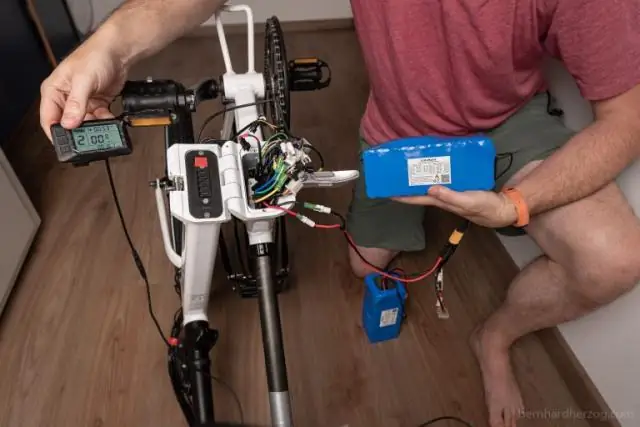
Aumente e amplie o alcance de um dongle Bluetooth USB !: Essa modificação é algo que eu inventei depois de lutar para obter um alcance razoável do meu Nokia N82 para o meu computador em outra sala. A vítima era um dongle USB Bluetooth de US $ 8, com um alcance utilizável de cerca de 10 metros (menos através das paredes). Começar um
Aumente o alcance do seu dongle USB Bluetooth: 5 etapas

Aumente o alcance do seu dongle USB Bluetooth: Alguns dongle USB bluetooth têm um alcance curto, isso porque a antena é muito curta. Neste instructables tentei estender a antena com o fio interno do cabo do telefone. E funciona
